Você talvez esteja se perguntando como ver chats arquivados no Telegram? Aqui está o resultado certo se você precisar recuperar bate-papos arquivados.
O uso diário de aplicativos de mensagens instantâneas geralmente torna tudo muito agitado, onde até as tarefas mais simples são complicadas. Certamente você escreveu uma mensagem ou abriu um bate-papo e, inadvertidamente, deixou de visualizá-los na página principal do aplicativo.
Esse problema é mais frequente do que você imagina e principalmente com o Telegram isso acontece quase que por acaso. Se você não consegue mais encontrar seu bate-papo favorito, provavelmente ele acabou inadvertidamente em arquivos arquivados. Nas próximas linhas, daremos uma olhada em como ver chats arquivados no Telegram e todas as perguntas que você precisa responder.
Recuperação de telegramas e bate-papos arquivados
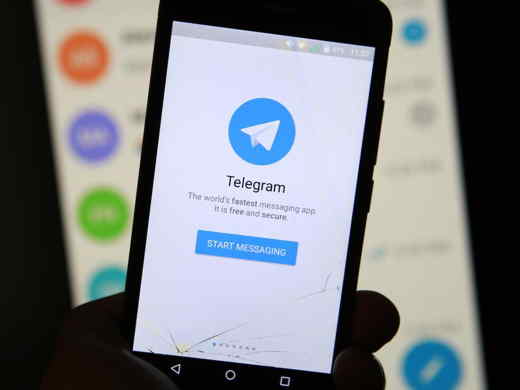
Para que você possa recuperar os bate-papos arquivados, é muito importante examinar as etapas a seguir antes de atingir a meta. A primeira etapa antes de ver os bate-papos arquivados é entender como encontrar chats arquivados no Telegram e, em seguida, como encaminhar a solicitação para restaurar um bate-papo arquivado.
Através deste recurso você pode ocultar um ou mais chats no Telegram. Mas vamos ver esses aspectos em detalhes, com foco nos sistemas operacionais Android e iOS.
Leia também: Guia para usar o Telegram
Onde encontro o arquivo do Telegram
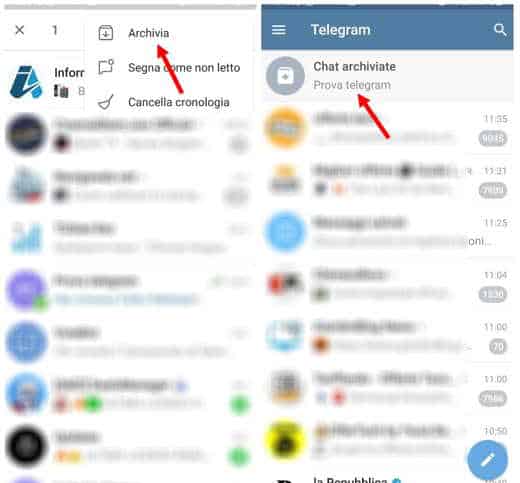
Na versão mais atualizada do Telegram, não há absolutamente nenhuma dificuldade em encontrar os chats arquivados. O famoso aplicativo de mensagens instantâneas inseriu um novo algoritmo que coloca os chats armazenados na página principal. Para não cometer erros, vamos ver como chegar a um arquivo do Telegram.
Android e iOS: do sistema operacional Android ou iOS, basta abrir o aplicativo Telegram, entre os chats com seus amigos você encontrará, no topo como o primeiro chat, a seção Bate-papos arquivados. Ao clicar nesta seção, você verá todas as conversas que decidiu arquivar ao longo do tempo. Pressionar um deles abrirá o bate-papo como se você o tivesse no bate-papo tradicional.
PC e Telegram Web: mesmo se em um formato diferente, o Telegram Web e o Telegram Desktop também permitem que você recupere e visualize chats arquivados. Acesse o aplicativo e clique na primeira seção Bate-papos arquivados posicionado no canto superior esquerdo para ver todas as conversas arquivadas no Telegram.
Atenção: Se você nunca arquivou um bate-papo, a seção Bate-papos arquivados não estará visível.
O que significa arquivar um chat do Telegram
Muitos confundem a palavra arquivo com deletar, embora mesmo em espanhol não sejam sinônimos, muitas vezes se pensa que um chat deletado pode ser recuperado como um arquivado. Um bate-papo arquivado nada mais é do que uma conversa digital deixada de lado a fim de mantê-lo em uma pasta dedicada e consultá-lo sempre que quiser.
Tal como acontece com os objetos, que na maioria das vezes ficam guardados na adega ou no armário, até os chats do Telegram identificam o mesmo conceito. Os chats estão, portanto, disponíveis sempre que você quiser, mas eles não estão presentes na tela principal, mas em um pasta dedicado, que no jargão da informática é definido como suporte. Portanto, é muito importante conhecer a definição para entender como ver os chats armazenados no Telegram.
Como restaurar um chat arquivado no Telegram
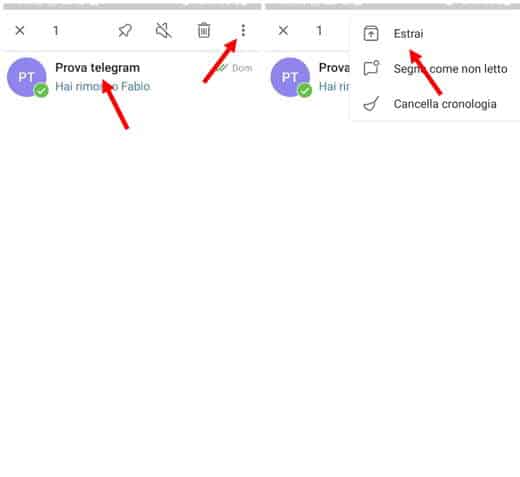
Tendo tomado nota do que é um chat arquivado e onde encontrá-lo, finalmente chegou a hora de analisar o procedimento para restaurar um bate-papo arquivado no Telegram. Vamos nos concentrar primeiro nos sistemas operacionais Android e iOS e, em um parágrafo dedicado, daremos espaço para a versão Desktop.
Restaurar no Android
Caso a sua versão do Telegram para Android seja a mais atualizada, basta ir à página inicial e entrar na seção que definimos no parágrafo anterior. A partir daí será o suficiente pressione e segure no bate-papo arquivado e pressione três pontos no canto superior direito. Então selecione Extrair e retornará aos bate-papos visíveis na primeira página.
Se, por outro lado, você tem uma versão mais antiga do Telegram, a seção de bate-papos arquivados fica um pouco mais escondida. Vá para a página inicial do bate-papo e deslize para baixo pressionando no topo da tela do programa. Isso abrirá a seção dedicada aos bate-papos arquivados.
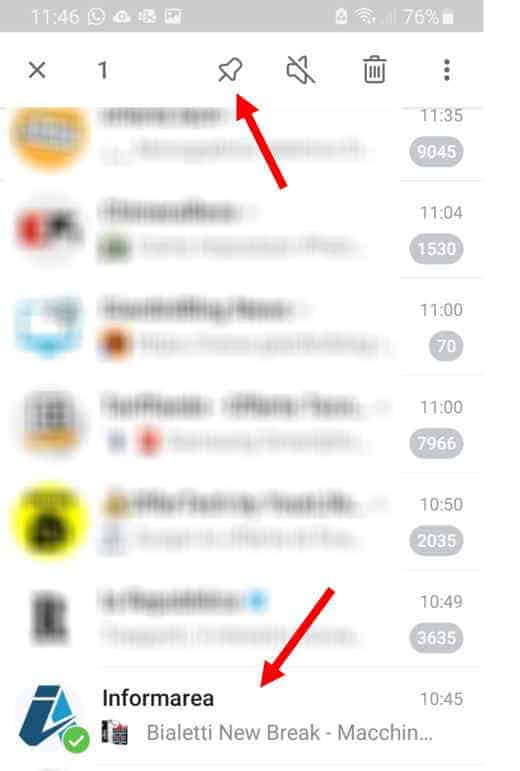
Uma função muito interessante para nunca perder de vista os seus chats é poder olhe para a conversa através da função apropriada. Ao manter o dedo pressionado sobre o chat em questão, uma barra de ferramentas com diferentes funções irá surgir, selecione fixo no topo, representado peloícone de alfinete, e o bate-papo irá imediatamente para o topo da lista de outros amigos.
Restaurar no iOS
Assim como no Android, o aplicativo Telegram para iOS também pode ser usado com várias versões. Se a sua versão do Telegram é a mais atualizada, basta ir à página inicial e entrar na seção que definimos no parágrafo anterior. A partir daí, basta segurar o bate-papo arquivada e pressione três pontos no canto superior direito. Então selecione Extrair e retornará aos bate-papos visíveis na primeira página.
Se, por outro lado, você tem uma versão mais antiga do Telegram, vá para a página inicial do chat e deslize para baixo pressionando no topo da tela do programa. Isso abrirá a seção dedicada aos bate-papos arquivados.
Aqui também você encontrará o símbolo de pino para consertar um bate-papo no topo.
Como ver os chats armazenados na área de trabalho do Telegram
Encontramos os chats arquivados no Telegram e sabemos como restaurá-los, mas não investigamos a versão desktop o suficiente. Com certeza saberá que o Telegram também pode ser utilizado desde o computador baixando o software dedicado gratuito, no qual existem algumas funcionalidades diferentes da app oficial.
Embora em muitos casos as versões sejam diferentes, no que diz respeito aos chats arquivados, o Telegram decidiu fornecer aos seus usuários uma interface muito semelhante e resolução idêntica. Quer você tenha uma versão atualizada do Telegram Desktop ou não, você encontrará a seção dedicada aos bate-papos arquivados na página inicial do software.
Basta abrir o programa clicando duas vezes com o botão esquerdo do mouse no ícone do Telegram e ir para o topo dos chats que você costuma usar para se comunicar com seus amigos. Aqui estará a seção Bate-papos arquivados, você o encontrará ligeiramente cinza, e clicando nele você entrará na área onde todas as conversas arquivadas ao longo do tempo estão presentes.
Como salvar mensagens do Telegram
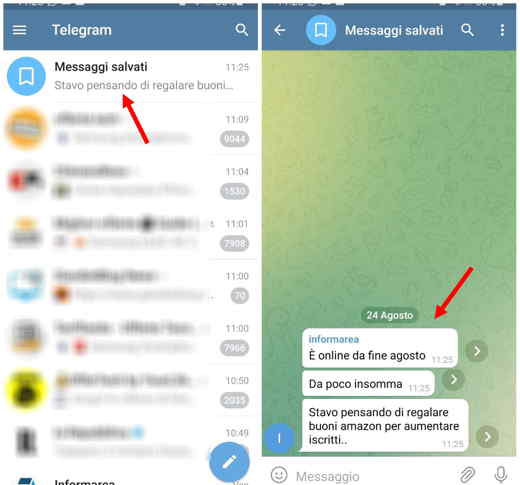
Se, em vez de bate-papos, você quiser salvar conversas individuais, o procedimento é muito semelhante ao dos bate-papos arquivados.
Abra o chat de seu interesse e pressione e segure uma única mensagem por alguns segundos. O Telegram vai destacar essa conversa com um pequeno verificar verde permitindo que você entenda que também pode selecionar outras pessoas ao mesmo tempo.
Neste ponto, no canto superior direito para a versão Android e no canto inferior esquerdo para a versão iOS, você encontrará a seta para cima e para baixo com as palavras Avançar. Pressionando-o, o Telegram o levará para a seção de chat com o chat destacado Mensagens salvas. Clique nele e a sua ou as suas conversas dos vários chats serão arquivadas na seção dedicada.
Cada mensagem salva pode ser encaminhada simplesmente clicando nela e selecionando um de seus chats. Nosso guia sobre como salvar mensagens importantes no WhatsApp também pode ser útil.
Deprecated: Automatic conversion of false to array is deprecated in /home/soultricks.com/htdocs/php/post.php on line 606






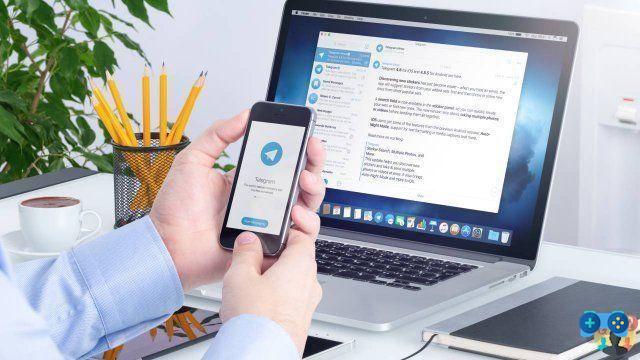

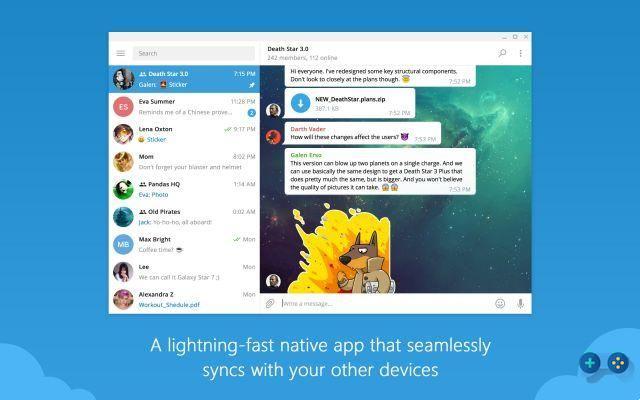

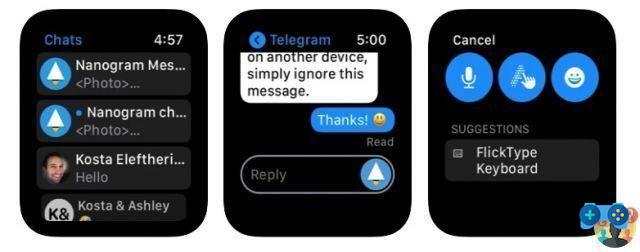

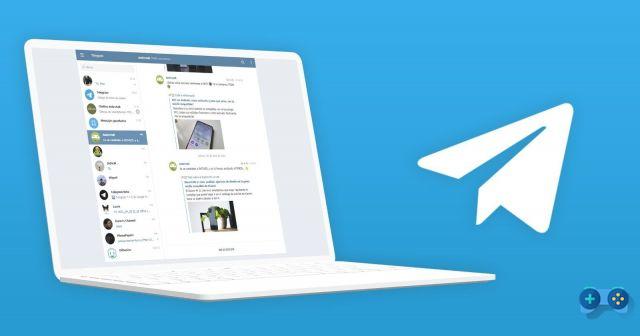


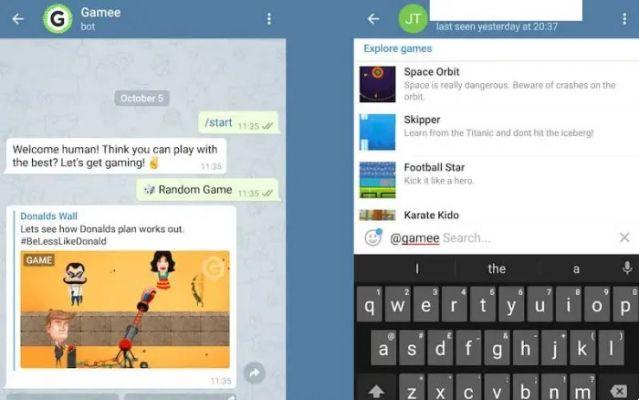

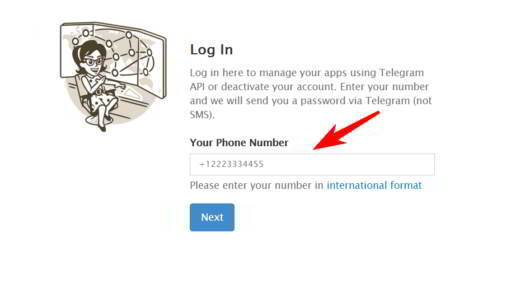

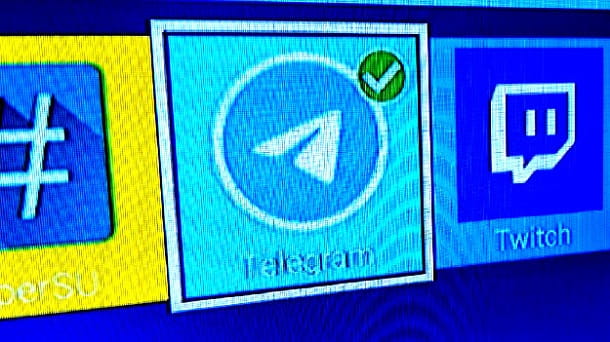





![Os 50 canais de telegrama mais seguidos na Itália [2021]](/images/posts/f0b1fb30f130d8746e706ab58f87ce7c-0.jpg)
